
이 비디오 자습서는 무엇에 관한 것입니까? 추가 부팅 항목 지우기?
추가 부팅 항목 삭제 자습서에서는 유효하지 않거나 원하지 않는 부팅 섹터 항목을 삭제하는 방법을 보여줍니다.
보다 정확하게는 PC를 켜고 Windows를 시작하는 대신 파란색 배경에 화면이 표시되거나 이전 Windows에서는 검은색이 표시되는 경우입니다. 해당 창에 여러 창이 나타납니다.
이러한 부트 섹터 항목이 나타나는 이유는 무엇입니까?
대부분의 경우 이러한 추가 항목은 다른 드라이브에서 실패한 설치의 결과입니다.
예를 들어 Windows를 설치하고 정상적으로 설치를 시작하려면 디스크를 선택하고 설치를 계속합니다.
그 순간 Windows- 부트 섹터가 있는 PC에 다른 디스크가 있다고 생각되면 해당 디스크를 설치하려고 합니다.
즉, 새 디스크에 Windows가 있지만 다른 디스크의 부트 섹터에 연결되어 있습니다.
그렇기 때문에 설치할 때마다 Windows를 설치할 드라이브를 PC에 마운트하는 것이 가장 좋습니다.
때때로, 매우 드물게 일부 오류는 실패한 일부 업데이트로 인해 발생했지만 매우 드물게 발생했습니다.
유효하지 않거나 원치 않는 부트 섹터 항목을 어떻게 삭제합니까?
매우 간단합니다.
- 시작 메뉴 msconfig.exe를 입력하고 Enter 키를 누릅니다.
- 부팅 탭에서 유효하고 선호하는 운영 체제를 선택합니다.
- 아래 "기본값으로 설정" 버튼을 누르세요.
- 그런 다음 유효하지 않은 항목을 선택하고 삭제를 누릅니다.
주의
이 작업은 한 번 완료하면 취소할 수 없으므로 모든 작업을 신중하게 수행하십시오.
.....더 보기 비디오....
자습서 좋아 :


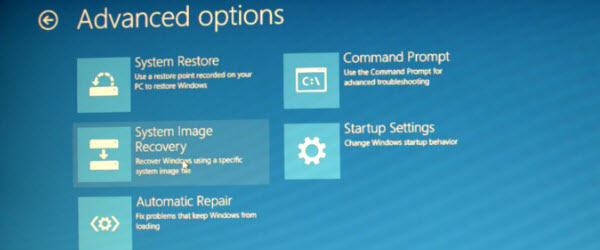
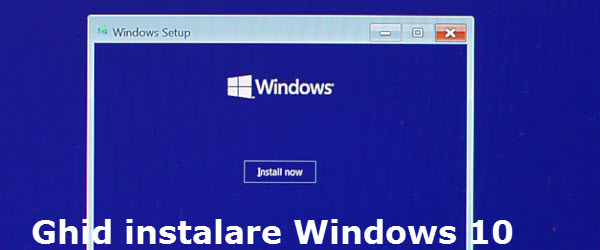
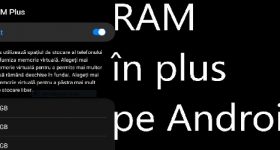







당신의 마음을 열기